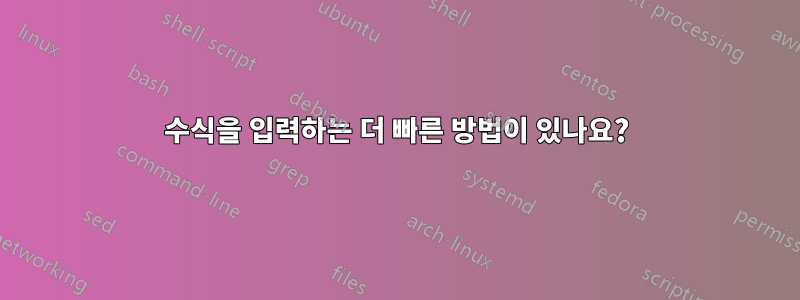
제가 현재 일하고 있는 회사에서는 수식을 입력하는 데 매우 비효율적이고 시간이 많이 걸리는 프로세스가 있습니다. 예를 들어:
Y1=CHOOSE(B3,'[Flacflow balancesflacflow.xlsx]Data'!$A$77, '[Flacflow balancesflacflow.xlsx]Data'!$B$77, '[Flacflow balancesflacflow.xlsx]Data'!$C$77...)
Z1=CHOOSE(B3,'[Flacflow balancesflacflow.xlsx]Data'!$A$22, '[Flacflow balancesflacflow.xlsx]Data'!$B$22, '[Flacflow balancesflacflow.xlsx]Data'!$C$22...)
따라서 Z1=Revenue, Y1=Cost이 예에서는 3일 분량의 수치를 갖게 됩니다. 한 달 동안 각 수식의 셀 문자를 변경하면서 이 수식을 30번 입력해야 합니다.
이 프로세스를 수행하는 더 빠르고 효율적인 방법이 있습니까?
답변1
수식이 열 아래로 복사되면 행 간 참조(상대)를 유지하기 위해 셀 참조가 변경됩니다.[스크린샷: C열]
행 및/또는 열 참조 앞에 달러 기호를 추가하면 XL은 이를 해당 참조(절대)에 고정된 상태로 유지합니다. [스크린샷: B열]
아마도 수식의 일부에 달러 기호가 제거된 다음 수식을 복사하면 원하는 대로 업데이트될 것입니다. 수식을 복사하여 붙여넣거나 채우기 핸들을 잡고 드래그하세요.


답변2
나는 당신이하려는 일을 완전히 이해하지만 긍정적이지 않습니다. 그러나 단지 다른 테이블에서 값을 선택하는 것이라면 다음과 같은 행운을 누릴 수 있습니다.색인적절한 배열을 입력할 수 있는 함수
Y1=index('[Flacflow balancesflacflow.xlsx]Data'!$A77:$C77,B3)
이는 B의 값이 2와 같다고 가정합니다(이는 범위의 두 번째 셀을 원한다는 의미입니다).
더 구체적인 내용을 원하시면 추가 정보를 제공해야 합니다.
답변3
30번만이라면 셀 데이터를 연결하는 가장 쉬운 방법을 사용하는 것이 좋습니다.
원본과 대상이 모두 동일한 Excel에 열리도록 만드세요. 그런 다음 수식을 입력할 셀을 선택합니다. =를 입력하고 다른 내용을 입력하지 않고 연결하려는 셀을 클릭하고 Enter 키를 누릅니다.


